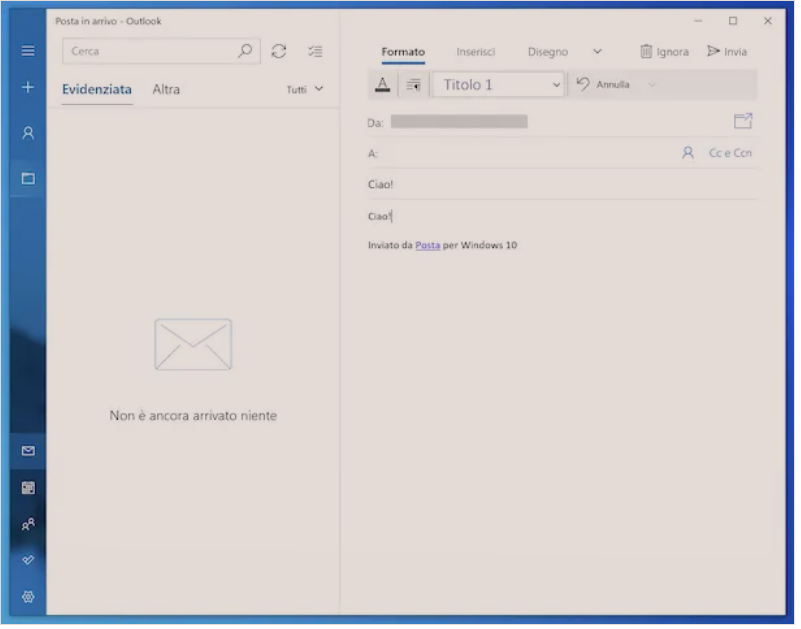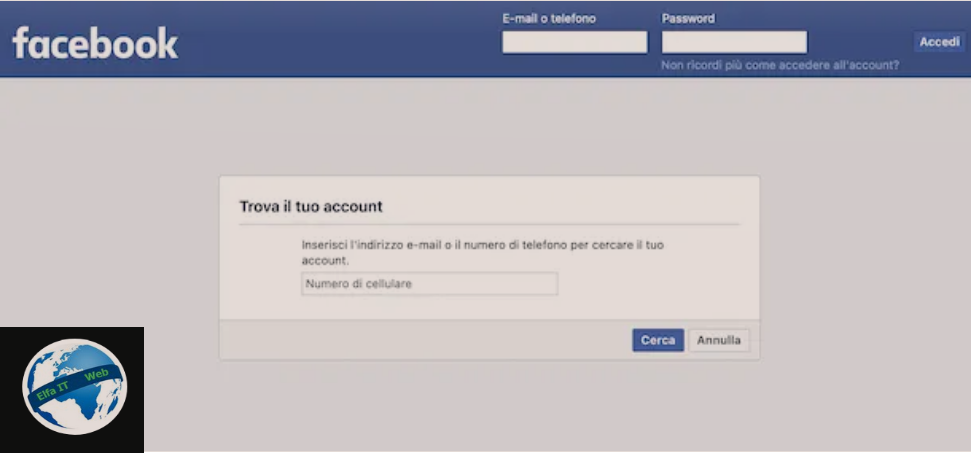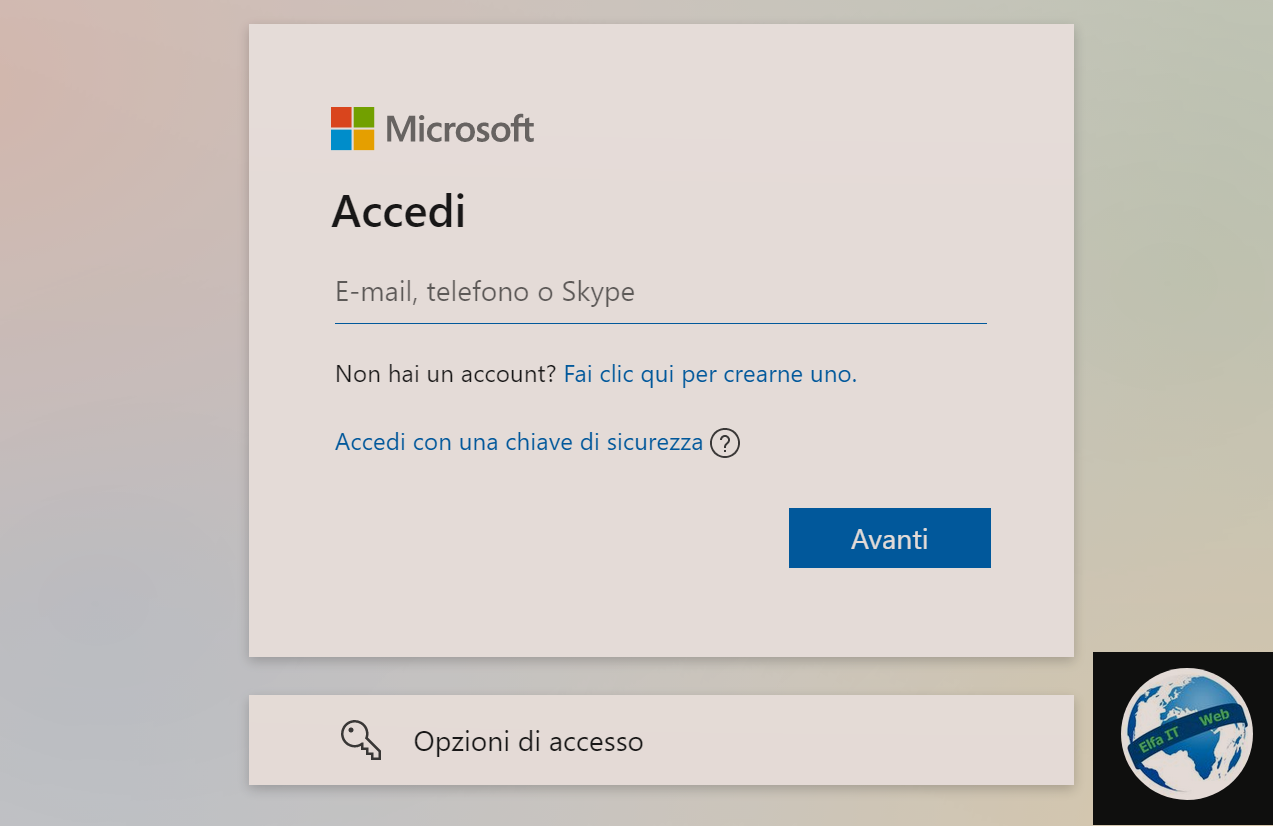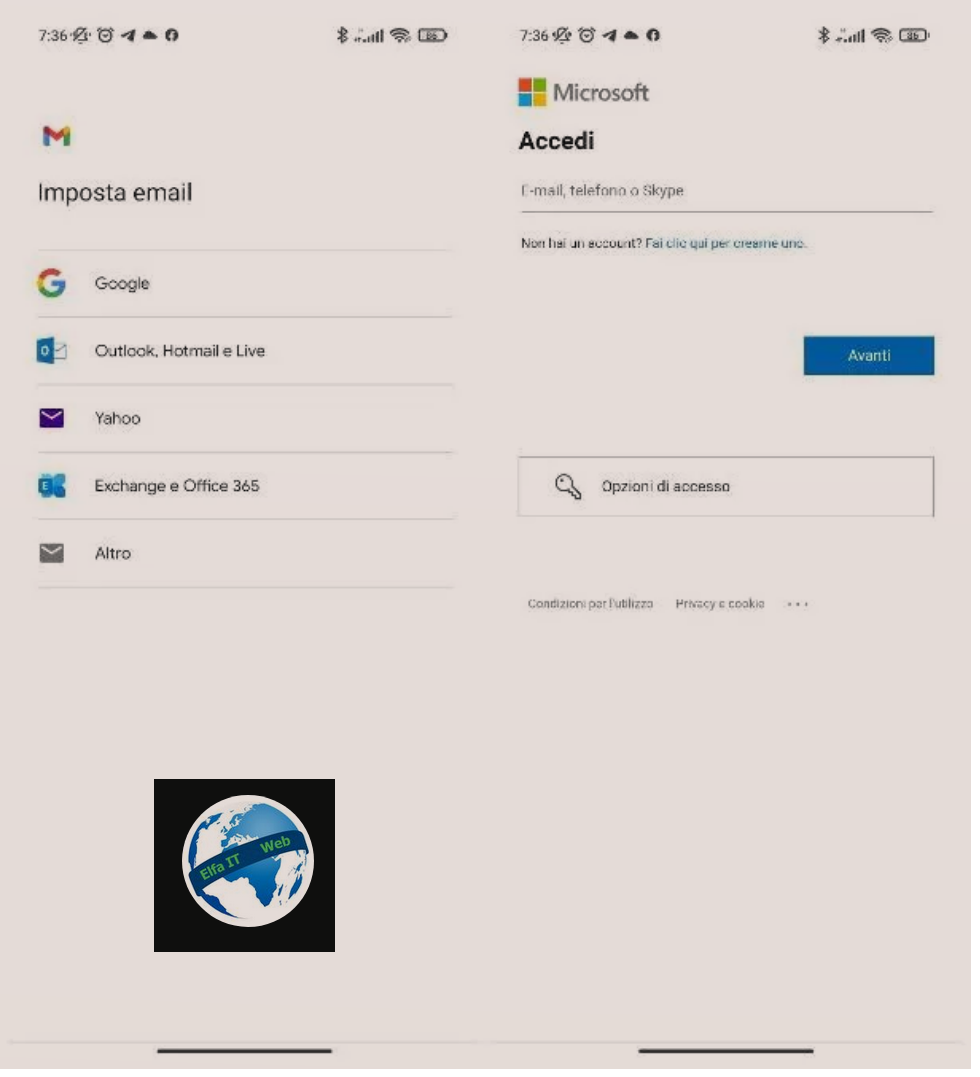Mund te kete ndodhur qe ju eshte dashur te dergoni nje dosje/folder me email dhe ne momentin e dergimit, keni vene re se nuk eshte e mundur ta dergoni te gjithe dosjen/folder njeheresh, por vetem file/skedare qe permbahen brenda saj. Ne kete udhezues do te shpjegojme se si te dergosh nje dosje/folder me email, duke ju treguar hapat qe duhet te ndiqni si nga kompjutri, ashtu edhe nga telefoni. Per detajet lexoni me poshte.
Permbajtja
- Informacioni paraprak
- Si te dergosh nje dosje/folder me email nga kompjutri
- Si te dergosh nje dosje/folder me email nga telefoni dhe tableti
- Si te dergosh nje dosje/folder te rëndë me email
- Zgjidhje të tjera se si te dergosh nje dosje/folder te rëndë me email
Informacioni paraprak

Përpara se të futemi në thelbin e çështjes dhe t’ju shpjegojmë në detaje se si te dergosh nje dosje/folder me email, duket e drejtë të bëjme disa sqarime se çfarë të bëni. Nese deshironi te dergoni nje dosje si një bashkëngjitje në një mesazh email, pavarësisht nga përmbajtja (foto, muzikë, dokumente teksti, etj), dijeni se operacioni nuk është i realizueshëm pasi do të jetë e mundur të zgjidhni vetëm dhe ekskluzivisht file që përmbahen brenda saj dhe jo të gjithë dosjen/folderin.
Për ta zgjidhur kete problem, është e nevojshme të vazhdohet më parë me ngjeshjen e folderit. Prandaj, fillimisht duhet ta transformoni dosjen në një arkiv të ngjeshur (p.sh. ZIP ose RAR) i cili më pas mund t’i bashkëngjitet emailit pa probleme. Marrësi i email-it do të jetë në gjendje të shkarkojë arkivin e ngjeshur dhe ta dekompresoj/unzip. Ajo që do të gjeni më vonë do të jetë një dosje që përmban të gjithë skedarët e ndryshëm të interesit tuaj.
Të dy operacionet e kompresimit dhe të dekompresimit mund të kryhen duke përdorur mjetet e përfshira tashmë në sistem ose duke përdorur mjete të palëve të treta.
Megjithatë, mbani mend se çdo shërbim i postës elektronike zbaton kufizime në lidhje me peshën maksimale të lejuar për çdo bashkëngjitje. Për shembull, Gmail ju lejon të dërgoni bashkëngjitje me një madhësi maksimale prej 25 MB, ndërsa me Outlook.com mund të dërgoni skedarë me një peshë maksimale prej 33 MB. Rrjedhimisht, nëse dosja e ngjeshur që synoni të dërgoni me email e kalon këtë kufi, mesazhi nuk mund të dërgohet.
Si te dergosh nje dosje/folder me email nga kompjutri
Pasi kemi bërë sqarimet e nevojshme më sipër, le të vijmë tani në thelbin e vërtetë të çështjes dhe le të zbulojmë se cilat janë operacionet e ndryshme që duhet të kryhen për të qenë në gjendje të dërgoni një dosje/folder me email duke vepruar nga një kompjuter Windows dhe macOS. Më poshtë do të gjeni gjithçka të shpjeguar në detaje.
Windows
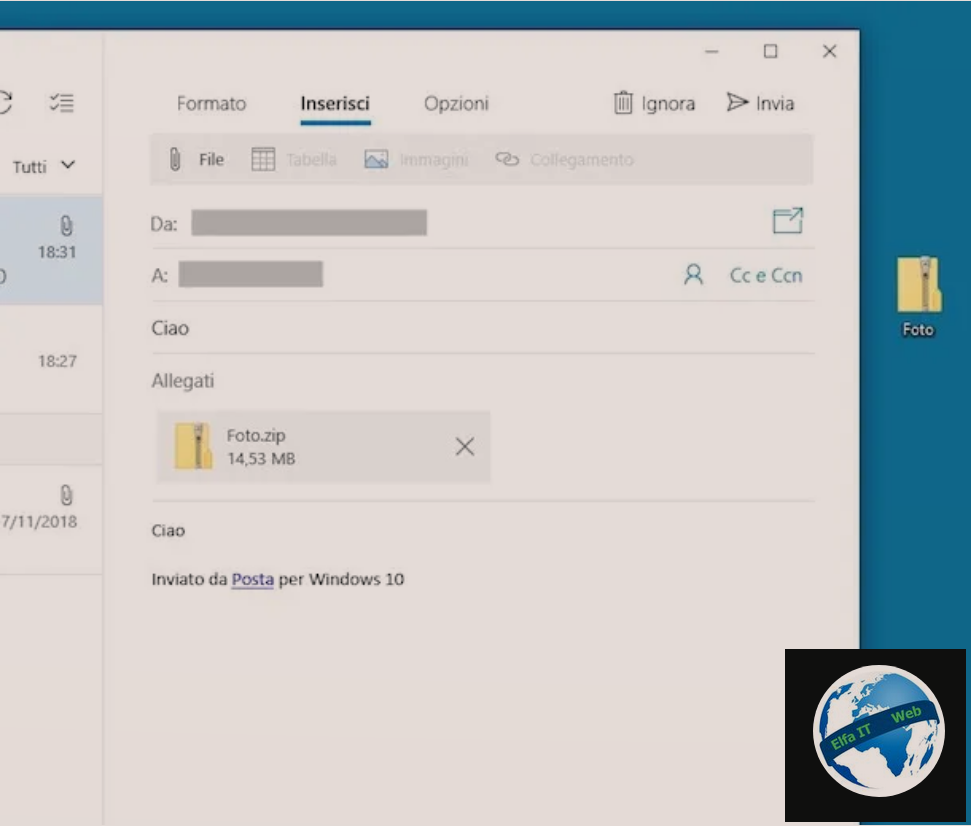
Nese jeni duke përdorur një kompjuter Windows dhe dëshironi të kuptoni se si të dërgoni një dosje/folder me email, së pari duhet të shqetësoheni për kompresimin e dosjes në fjalë. Për ta bërë këtë, thjesht përdorni mjetin special të përfshirë si standard në windwos.
Për të filluar, gjeni dosjen dhe më pas kliko me të djathtën mbi të, zgjidhni Invia a/Send to nga menuja e kontekstit që hapet dhe zgjidhni opsionin Dosja e ngjeshur/Cartella compressa. Nëse keni një PC me Windows 11, pasi të keni klikuar me butonin e djathtë në dosje, në menunë që ju shfaqet zgjidhni artikullin Comprimi nel file ZIP, në mënyrë që të krijoni një arkiv të ngjeshur. Do të krijohet një arkiv ZIP me dosjen origjinale brenda tij dhe me të njëjtin emër si kjo e fundit. Skedari do të ruhet në të njëjtin vend si dosja origjinale.
Në këtë pikë mund të vazhdoni me dërgimin e emailit. Pra, hapni client qe ju zakonisht përdorni në kompjuterin tuaj (p.sh. Outlook) ose shërbimit Webmail qe ju përdorni (p.sh. Gmail), filloni te shkruani një mesazh të ri duke klikuar në butonin e duhur (zakonisht është ai me laps), shtypni adresën e postës elektronike të marrësit, subjektin dhe trupin e mesazhit në fushat përkatëse dhe shtypni butonin për të shtuar bashkëngjitjet (zakonisht atë me kapësen e letrës).
Në fund, zgjidhni arkivin e ngjeshur të krijuar më parë dhe klikoni në butonin për të dërguar mesazhin (zakonisht është ai me fjalën Dërgo/Invia/Send ose me zarfin për letra).
macOS
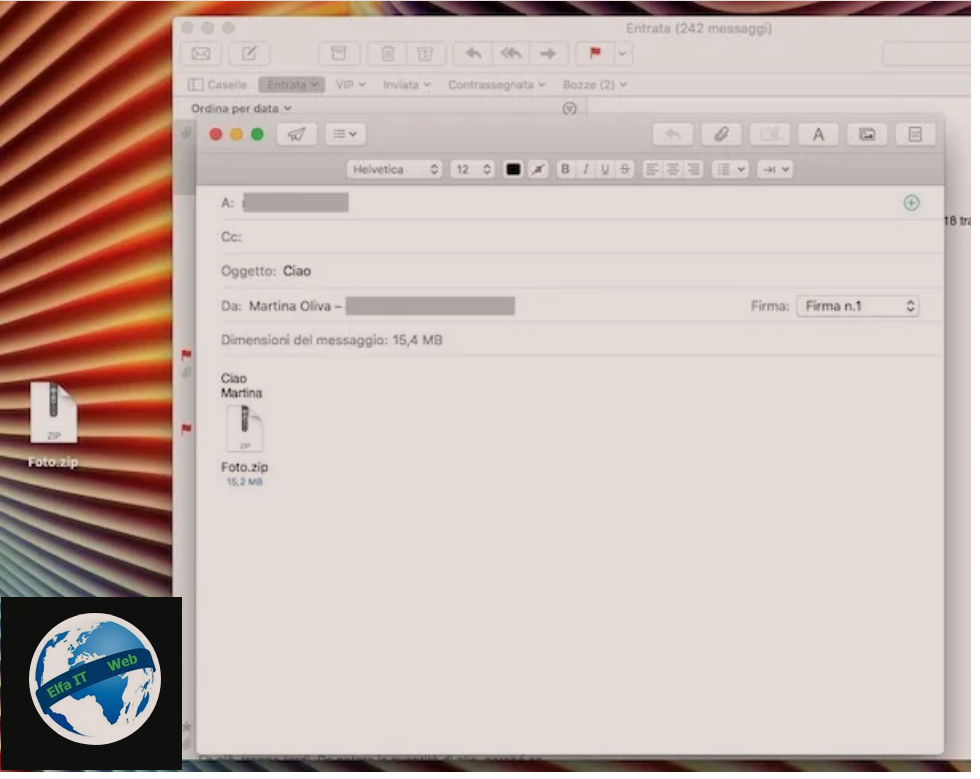
Nese po përdorni macOS, për të dërguar një dosje me email, fillimisht duhet ta kompresoni atë.
Fillimisht, gjeni dosjen që dëshironi të dërgoni me email, më pas kliko me të djathtën mbi të dhe zgjidhni, nga menuja që hapet, artikullin Compress “folder name”/Comprimi “nome cartella” (në vend të “folder name” do të gjeni emrin e dosjes) dhe kaq. Një arkiv ZIP do të krijohet, me të njëjtin emër si kjo e fundit.
Pasi të jetë bërë kjo, hapni programin për menaxhimin e postës elektronike që përdoret zakonisht në Mac tuaj (p.sh. Mail) ose shërbimin Webmail që keni përdorur (p.sh. ICloud Mail), filloni të shkruani një mesazh të ri duke klikuar në butonin e duhur (zakonisht është ai me laps), shkruani në fushat e dedikuara adresën e email të marrësit, subjektin dhe trupin e mesazhit dhe shtypni butonin për të shtuar bashkëngjitjet (duhet të jetë ai me kapësen e letrës).
Në fund, zgjidhni arkivin e ngjeshur të krijuar më parë dhe klikoni në butonin për të dërguar mesazhin (zakonisht është ai me fjalën Dërgo/Invia/Send ose me zarfin për letra).
Si te dergosh nje dosje/folder me email nga telefoni dhe tableti
Tani te shikojme se si te dergosh nje dosje/folder në Android dhe iOS/iPadOS. Sidoqoftë, për ta bërë këtë nuk do t’ju duhet domosdoshmërisht të përdorni aplikacione të palëve të treta, në fakt për të kompresuar skedarët, si Android ashtu edhe iOS/iPadOS përfshijnë një funksione si standart.
Android
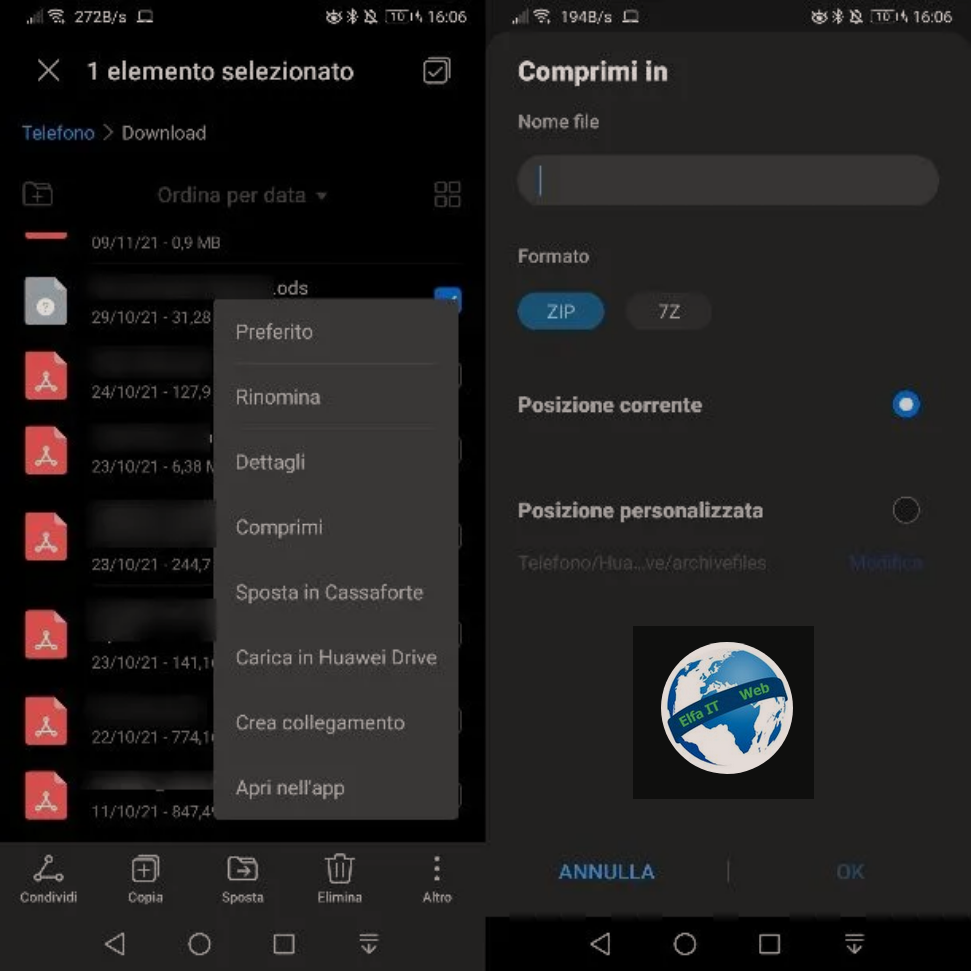
Nëse keni një telefon ose tablet Android, mund të përdorni aplikacionin File Manager të parainstaluar në pajisje për të kryer ngjeshjen e dosjes dhe për rrjedhojë, për të vazhduar më pas dërgimin me email.
Për ta bërë këtë, nisni menaxherin e skedarëve/file manager që përdorni në pajisjen tuaj (p.sh. Files Google) dhe shkoni te vendndodhja në memorien e pajisjes ku ndodhet dosja që do të dërgohet. Në këtë pikë, mbajeni gishtin të shtypur mbi të, në mënyrë që ta zgjidhni. Pasi të bëhet kjo, shtypni ikonën Më shumë/Altro (ose tre pika vertikale) dhe në menunë që ju shfaqet, shtypni artikullin Kompresoni/Comprimi.
Një ekran i ri do t’ju kërkojë të konfiguroni krijimin e arkivit: nëse është e nevojshme, shkruani një emër të ri për t’i caktuar skedarit, zgjidhni formatin (ZIP dhe 7Z) dhe nëse deshironi të ruhet në të njëjtin vend ku ndodhet dosja ose në një tjetër. Më pas shtypni butonin OK për të përfunduar procedurën dhe për të krijuar dosjen e ngjeshur që do të dërgohet me email.
Tani që ju keni krijuar dosjen tuaj te ngjeshur, hapni app per email qe perdorni në pajisjen tuaj Android (psh. Gmail) ose lidhuni me shërbimin Webmail që ju zakonisht përdorin nga celulari (psh. Outlook.com) dhe të filloni te shkruani nje mesazh te ri duke shtypur butonin e duhur (duhet të jetë ai me laps). Pastaj shkruani adresën e email të marrësit, subjektin dhe trupin e mesazhit në fushat përkatëse.
Më pas shtypni butonin për të bashkangjitur skedarët (duhet të jetë ai me kapësen e letrës) ose shtypni dhe vazhdoni të mbani shtypur në një pikë të trupit të mesazhit dhe zgjidhni, nga menyja që hapet, opsionin për të futur bashkëngjitjet.
Më në fund, arrini pozicionin në pajisje në lidhje me dosjen e ngjeshur të krijuar më parë, zgjidhni këtë të fundit dhe trokitni lehtë mbi butonin për të dërguar emailin.
iOS/iPadOS
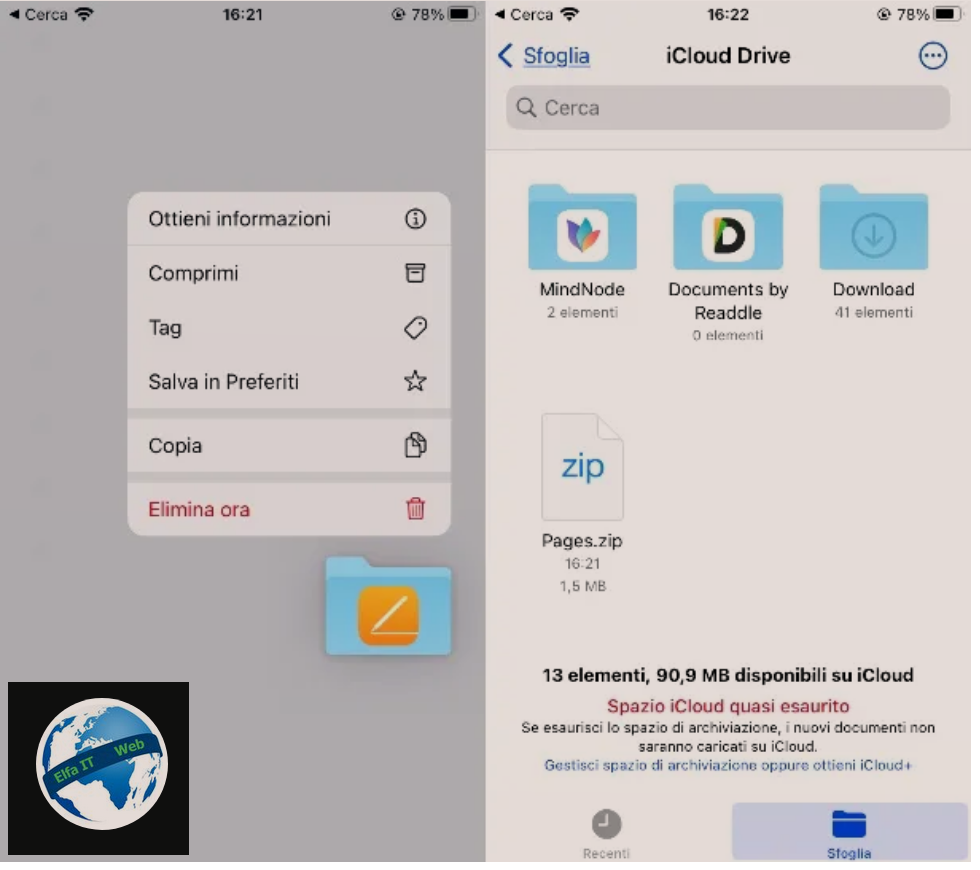
Nese keni një pajisje iOS/iPadOS, së pari duhet të shqetësoheni për kompresimin e dosjes që dëshironi të dërgoni me e-mail. Për ta bërë këtë, mund të përdorni aplikacionin e paracaktuar File në pajisjen tuaj Apple. Si një alternativë ndaj aplikacionit iOS/iPadOS File, mund të përdorni gjithashtu disa aplikacione të palëve të treta, të tilla si Documents Readdle, por le të përqendrohemi në aplikacionin e paracaktuar të Apple.
Për të kryer këtë operacion të ngjeshjes së një dosjeje, hapni aplikacionin File, ikona e të cilit është e disponueshme në ekranin home ose në Bibliotekën e aplikacioneve. Pasi të bëhet kjo, përmes skedës Shfleto/Sfoglia/Browse, shkoni te pozicioni ku ndodhet dosja që dëshironi të ngjeshni dhe mbani gishtin të shtypur mbi të.
Në këtë pikë, në kutinë që ju shfaqet, zgjidhni artikullin Compress/Comprimi dhe prisni që të krijohet arkivi ZIP. Ndryshe nga sa ndodh në Android, skedari do të ruhet në të njëjtin vend ku ndodhet dosja dhe do të ketë të njëjtin emër me këtë të fundit, pa mundësinë e personalizimit të këtyre parametrave.
Tani, hapni aplikacionin e menaxhimit të email-eve që përdorni në iPhone ose iPad tuaj (p.sh. Mail) ose lidhuni me shërbimin e Webmail-it që përdorni zakonisht nga celulari (p.sh. Gmail) dhe filloni të krijoni një mesazh të ri duke trokitur në butonin e duhur (zakonisht është ai me laps). Pastaj shkruani adresën e email të marrësit, subjektin dhe trupin e mesazhit në fushat përkatëse.
Në këtë pikë, prekni butonin për të bashkangjitur skedarët (duhet të jetë ai me kapësen e letrës). Përndryshe, shtypni dhe vazhdoni të mbani shtypur në një pikë të trupit të mesazhit dhe zgjidhni, nga menuja që hapet, opsionin për të shtuar bashkëngjitje.
Më pas arrini pozicionin në lidhje me dosjen e ngjeshur nga aplikacioni File, zgjidhni këtë të fundit dhe shtypni butonin për të dërguar emailin.
Si te dergosh nje dosje/folder te rende me email
Nese madhësia e dosjes së ngjeshur e kalon kufirin e dërgimit sepse peshon shume, atehere keni zgjidhje të tjera, si p.sh. ndarja e dosjeve në cloud ose transferimi i përkohshëm i skedarëve dhe dosjeve përmes shërbimeve speciale në internet. Gjeni të gjitha detajet më poshtë.
Google Drive
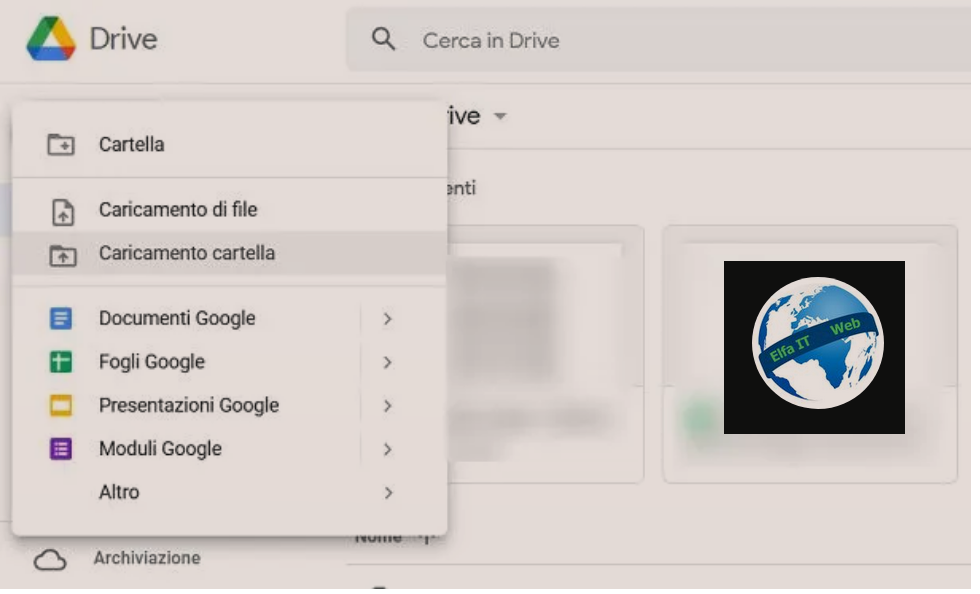
Google Drive është shërbimi i Google për dërgimin e skedarëve të mëdhenj (dhe madje edhe dosjeve/folder). Kjo është një hapësirë falas prej 15 GB ne cloud, të cilën mund ta zgjeroni duke paguar për një abonim në Google One.
Për të ngarkuar një dosje, shkoni ne faqen zyrtare dhe identifikohuni me llogarinë tuaj Google/Gmail. Pasi të jetë bërë kjo, në ekranin kryesor shtypni butonin New/Nuovo dhe zgjidhni artikullin Ngarkoni dosje/Caricamento cartella, në kutinë që ju shfaqet. Më pas përdorni ekranin e eksploruesit të sistemit operativ dhe gjeni dosjen në kompjuterin tuaj dhe shtypni butonin Carica/Upload.
Në telefonat inteligjentë dhe tabletët, operacioni është shumë i ngjashëm, por do t’ju duhet të shkarkoni aplikacionin Google Drive (Android/iOS/iPadOS). Në këtë rast, duke shtypur në skedën File dhe më pas në butonin +, fillimisht duhet të krijoni një dosje duke përdorur artikullin e duhur dhe më pas të zgjidhni atë që quhet Ngarko/Carica/Upload për të gjetur skedarët që gjenden në dosje dhe për t’i ngarkuar ato.
Me pak fjalë, procedura nga një kompjuter është më e menjëhershme, pasi mund ta importoni direkt dosjen/folderin, ndryshe nga ajo që mund të bëni në telefonat inteligjentë dhe tabletët, për të cilat kërkohet një hap shtesë. Duhet të dini gjithashtu se përmes client të desktopit të Drive, mund të sinkronizoni dosjet për ngarkim të lehtë në Google Drive.
Pasi të keni ngarkuar dosjen në Google Drive, nga kompjutri klikoni mbi të me butonin e djathtë dhe në menunë që ju shfaqet, zgjidhni artikullin Merr linkun/Ottieni link dhe më pas Kopjo linkun/Copia link, për të kopjuar linkun ne memorien e sistemt operativ. Duke përdorur aplikacionin Drive, nga ana tjetër, shtypni ikonën (…) pranë emrit të dosjes dhe zgjidhni artikullin Copia link.
Në këtë pikë, shkruani emailin tuaj nëpërmjet client të postës elektronike që përdorni dhe ngjisni linkun e kopjuar më parë, në trupin e mesazhit, duke shtuar gjithashtu të gjitha informacionet e tjera të nevojshme për dërgimin e mesazhit (marrësi, subjekti, trupi i mesazhit).
OneDrive
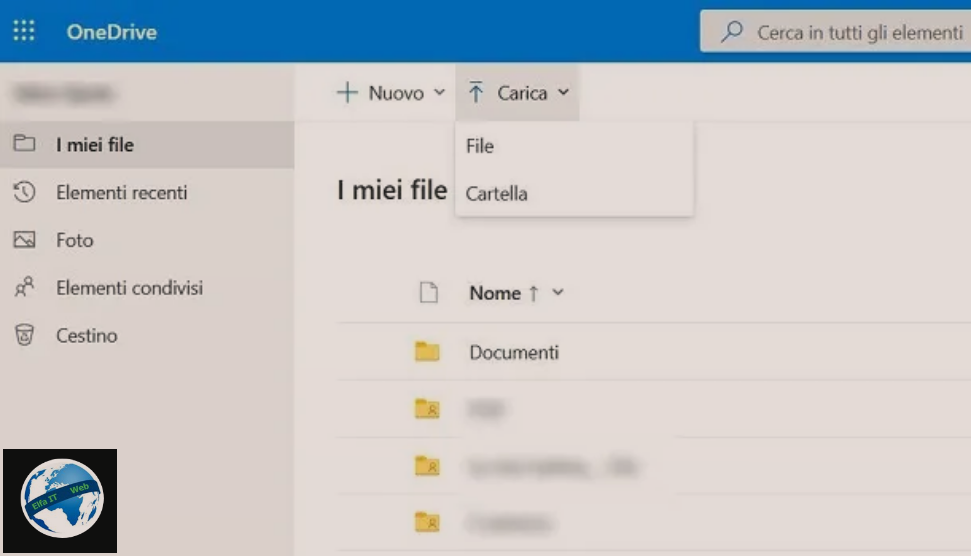
OneDrive është hapësira ruajtëse cloud e Microsoft, gjithashtu falas për 15 GB-të e para, ndërsa për të marrë hapësirë shtesë duhet të kaloni në një plan të Microsoft 365. Natyrisht, një llogari Microsoft/hotmail/outlook kërkohet për përdorimin e saj.
Për të ngarkuar një dosje nëpërmjet OneDrive, shkoni në faqen zyrtare të këtij shërbimi dhe futuni me llogarinë tuaj të Microsoft. Pasi të bëhet kjo, shtypni butonin Ngarko/Carica/Upload në krye dhe më pas zgjidhni artikullin Dosja/Folder/Cartella. Duke përdorur eksploruesin e skedarëve të sistemit operativ, gjeni dosjen për ta ngarkuar në cloud dhe më pas shtypni butonin Ngarko/Cariaca/Upload.
Pasi të përfundojë ngarkimi, kliko me të djathtën mbi dosjen në OneDrive dhe në menunë që ju shfaqet, zgjidhni artikullin Share/Condividi/Share. Në ekranin që shihni, shtypni butonin Kopjo linkun/Copia link për të kopjuar linkun në memorien e sistemit operativ. Nëse punoni nga një telefon dhe tabletë, duhet të shkarkoni aplikacionin Microsoft OneDrive nga Play Store ose nga App Store, por procedura është identike me versionin internet te OneDrive.
Tani, përmes client të postës elektronike, shkruani mesazhin e postës elektronike, duke ngjitur linkun që keni kopjuar më parë në trupin e mesazhit. Më pas shtoni informacione të tjera, si marrësi dhe subjekti, dhe vazhdoni të dërgoni emailin.
WeTransfer
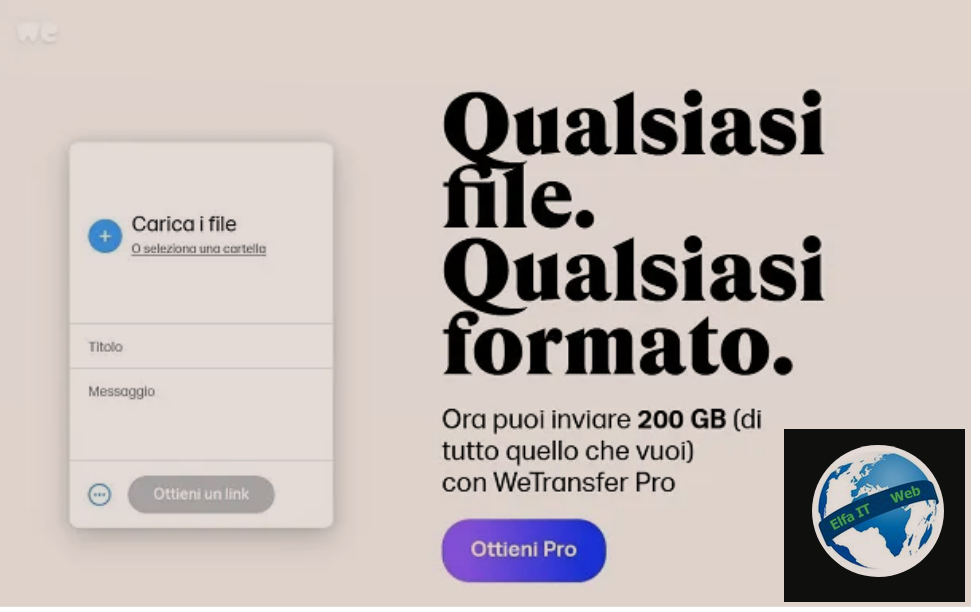
Përveç ruajtjes në cloud, mund të përdorni edhe WeTransfer, një nga shërbimet e shumta në internet për dërgimin e skedarëve të mëdhenj. Ky është një shërbim falas për dërgimin e skedarëve dhe dosjeve deri në një total prej 2 GB. Duke u abonuar në një abonim Pro, mund të dërgoni deri në 200 GB të dhëna, me një kosto prej 12 euro/muaj.
Për të përdorur këtë shërbim, shkoni në faqen zyrtare të internetit dhe klikoni në Zgjidh një dosje/Seleziona una cartella. Duke përdorur ekranin e eksplorimit të skedarëve të sistemit operativ, gjeni dosjen për të ngarkuar dhe shtypni butonin Ngarko/Carica/Upload. Tani duke shtypur butonin Ottieni link, mund të kopjoni linkun në memorie për ta ngjitur në trupin e mesazhit tuaj të postës elektronike me vone.
Përndryshe, klikoni në ikonën (…), zgjidhni artikullin Invia l’email per il trasferimento dhe përdorni fushat që ju shfaqen (email i marrësit, email i dërguesit dhe mesazhi) për të shkruar emailin direkt nga WeTransfer. Së fundi, shtypni butonin Transfer për t’i dërguar një email marrësit të treguar nga ju.
Zgjidhje të tjera se si te dergosh nje dosje/folder te rende me email
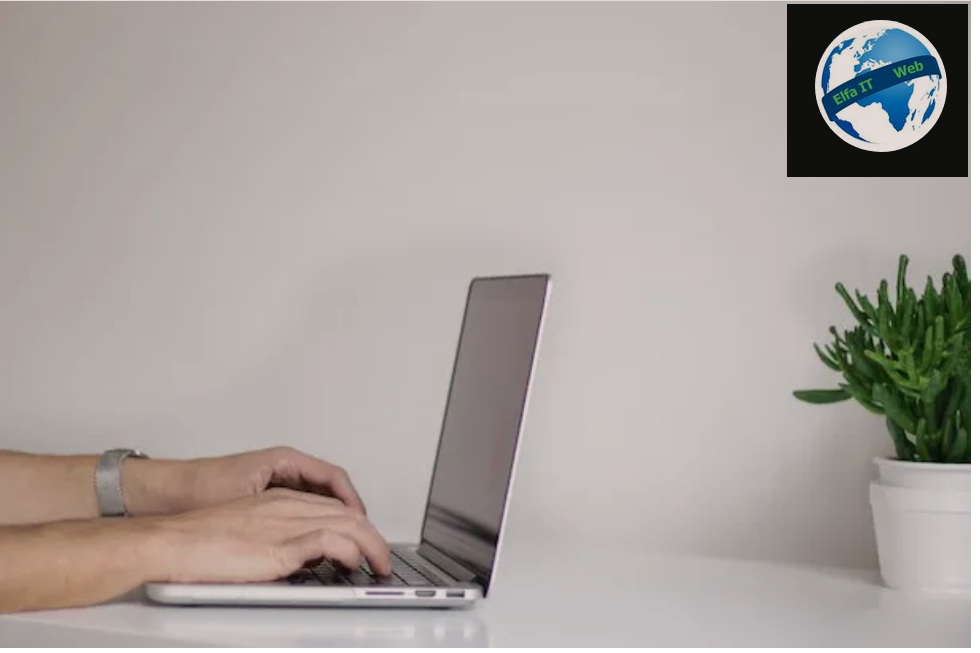
Përveç zgjidhjeve që ju kam treguar në kapitujt e mëparshëm, ke mundësinë të përdoresh shërbime të tjera se si te dergosh nje dosje/folder te rende me email. Në paragrafët e ardhshëm do të listoj disa zgjidhje që mund të jenë të përshtatshme për ju.
- Dropbox: është një shërbim i famshëm i ruajtjes në cloud që ju lejon të ruani skedarë dhe dosje, me aftësinë për t’i ndarë ato me te tjere, në një mënyrë të ngjashme me atë që pamë në kapitujt e mëparshëm kushtuar Google Drive dhe OneDrive. Ky shërbim është falas, por me hapësirë ruajtëse 2 GB, i zgjerueshëm me abonim.
- Mail Drop: është shërbimi i Apple për dërgimin e përkohshëm (30 ditë) të skedarëve të mëdhenj (deri në 5 GB) kur dërgoni një email me bashkëngjitje që tejkalojnë kufirin prej 20 MB.
- SwissTransfer: është një shërbim për dërgimin e përkohshëm të skedarëve me një madhësi maksimale prej 50 GB. Pas ngarkimit të skedarëve, mund t’i dërgoni ato nëpërmjet sistemit të integruar të postës elektronike ose mund të kopjoni linkun e ndarjes dhe t’i përcillni manualisht përmes emailit ose nje shërbimi tjetër të mesazheve.